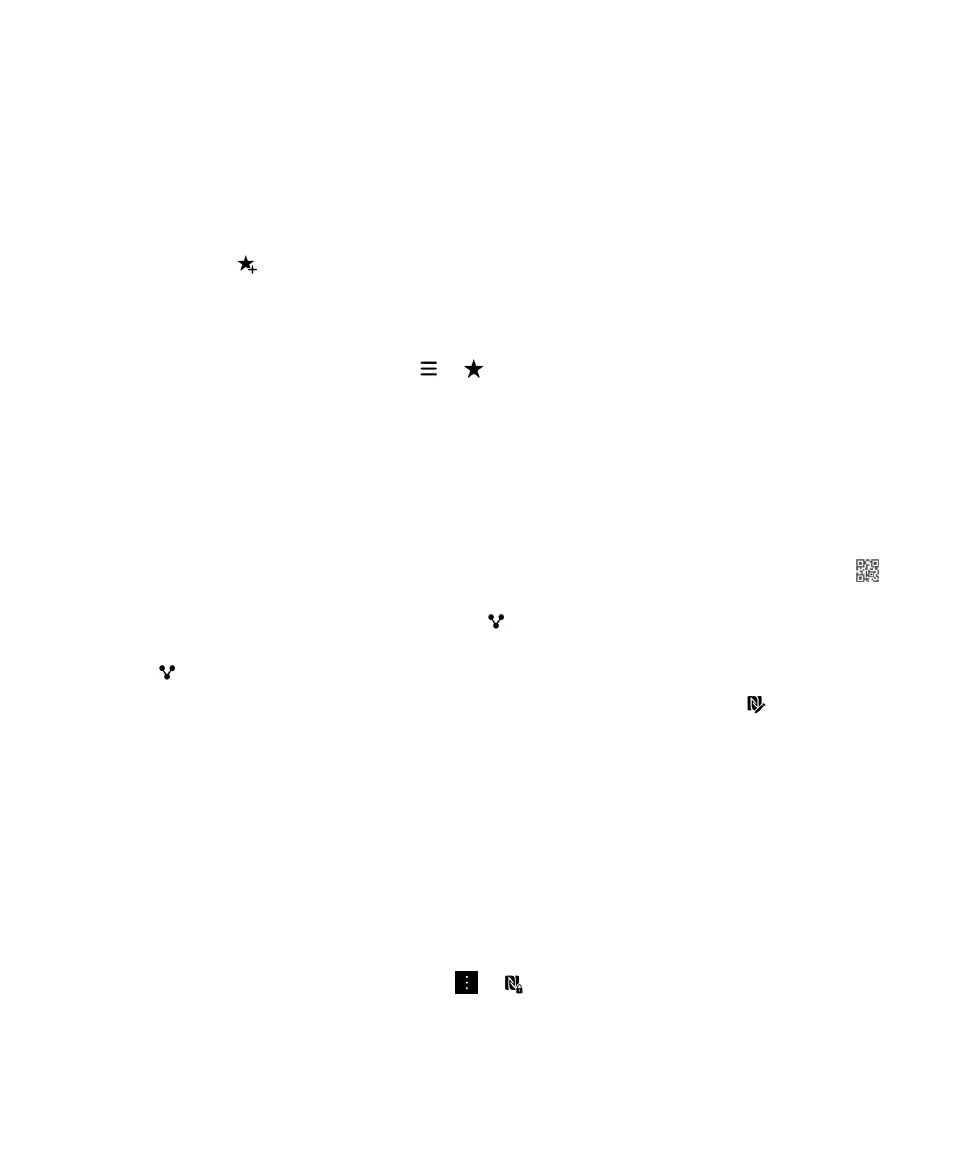
Sdílení inteligentní značky
V závislosti na poskytovateli bezdrátových služeb, nastavení od vašeho správce a modelu zařízení BlackBerry nemusí být
funkce NFC dostupná.
V aplikaci Inteligentní značky stiskněte a přidržte značku.
• Pokud chcete zobrazit inteligentní značku jako QR Code, aby ji další zařízení mohlo načíst, klepněte na možnost
.
• Pokud chcete inteligentní značku sdílet prostřednictvím zprávy (například e-mailu nebo textové zprávy) nebo aplikace
(například BlackBerry Remember), klepněte na možnost
. Klepněte na typ zprávy nebo aplikace.
• Pokud chcete inteligentní značku odeslat do jiného zařízení BlackBerry podporujícího technologii NFC, klepněte na
možnost
> NFC. Přiložte zadní strany zařízení k sobě.
• Pokud chcete inteligentní značku převést na zapisovatelnou značku NFC, klepněte na možnost
. Přitiskněte
zařízení ke značce NFC.
Rada: Značky NFC se běžně prodávají v podobě nálepek. Po zkopírování inteligentní značky na nálepku se značkou
NFC můžete své inteligentní značky přilepit téměř kamkoli.
Uzamčení inteligentní značky
V závislosti na poskytovateli bezdrátových služeb, nastavení od vašeho správce a modelu zařízení BlackBerry nemusí být
funkce NFC dostupná.
Jestliže plánujete zkopírovat inteligentní značku na zapisovatelnou značku NFC, kterou chcete ponechat na veřejném
místě, je vhodné ji uzamknout a chránit tak před změnami. Po uzamčení značky NFC ji nelze odemknout, měnit ani mazat.
1.
V aplikaci Inteligentní značky klepněte na možnost
>
.
2.
Přiložte zadní stranu zařízení BlackBerry ke značce.
Uživatelská příručka
Pouze pro interní použití
Aplikace a funkce
277